QR Kodunu Kullanarak iPhoneda WiFi Nasıl Paylaşılır
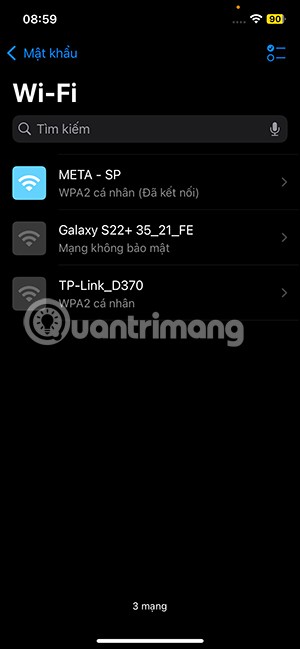
Bu Şifre uygulamasıyla iPhone'unuzda QR kodunu kullanarak WiFi'ı kolayca paylaşabilirsiniz. İşte iPhone'da QR kodu kullanarak WiFi paylaşma kılavuzu.
İki iOS cihaz arasında bir WiFi şifresini paylaşmak istiyorsanız bu çok basit, peki ya iPhone'dan Android'e veya tam tersine bir şifre paylaşmak isterseniz ne olacak? Cevabı bulmak için lütfen Quantrimang.com'un aşağıdaki makalesini okuyun.
iPhone'dan Android'e WiFi Parolasını Paylaşmanın 2 Yöntemi
iPhone'unuzdan Android cihazınıza WiFi şifrenizi paylaşmanın 2 yolu vardır. Bu, WiFi şifrelerini bir iPhone'dan diğerine paylaşmak kadar sorunsuz olmasa da oldukça basit yöntemlerdir.
Yöntem 1: Ayarlar uygulamasını kullanarak WiFi şifresini paylaşın
Bu, şifrenizi düz metin olarak başka birine göndermeyi içeren basit bir yöntemdir. Eğer şifrenizi doğrudan paylaşmak konusunda rahat değilseniz, bu yöntemi atlayıp bir sonrakine geçin.
Adım 1 : iPhone'unuzda Ayarlar uygulamasını açın. WiFi bölümüne gidin.
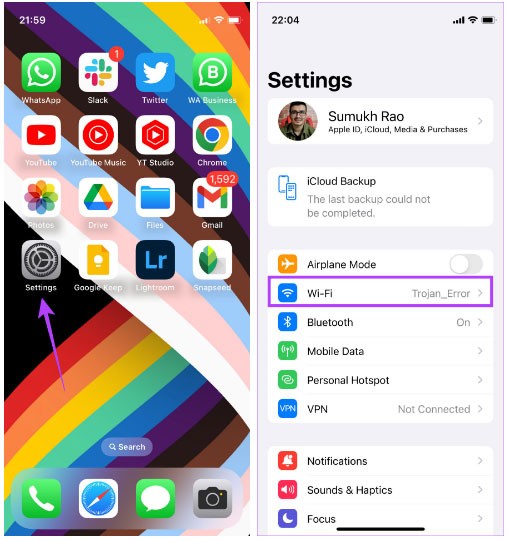
Adım 2 : Bağlı olduğunuz WiFi ağının şifresini görmek için şifrenin yanındaki 'i' tuşuna dokunun.
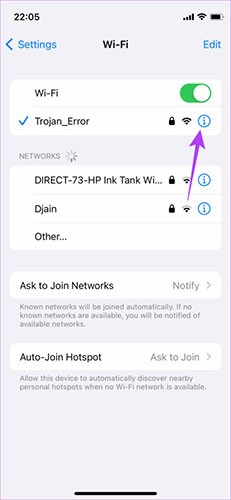
Adım 3 : Burada Şifre adında bir alan göreceksiniz . Eğer şifrenizde sadece yıldız işareti varsa endişelenmeyin. Üzerine tıklamanız yeterli ve şifreyi düz metin olarak görebilirsiniz.
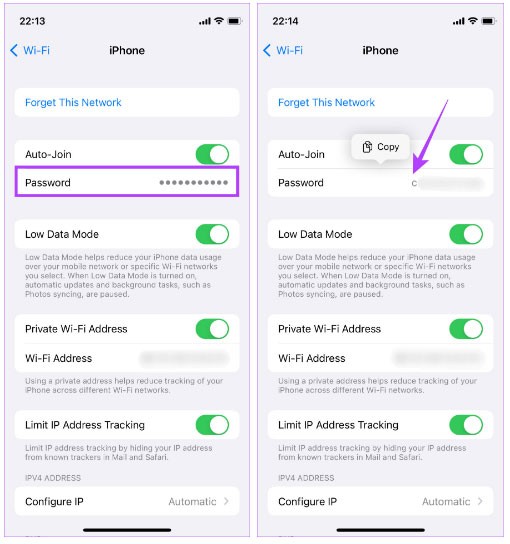
Adım 4 : Kopyala seçeneğini seçin ve bu parolayı iMessage veya tercih ettiğiniz başka bir servis aracılığıyla paylaşmak istediğiniz herkese gönderin.
Yöntem 2: WiFi için QR kodu oluşturmak üzere Shortcus uygulamasını kullanın
Muhtemelen şifrenizi doğrudan biriyle paylaşmak istemezsiniz; bu yüzden bunu yapmanın daha akıllıca bir yolu var. iPhone'unuzdaki Kısayollar uygulamasını kullanarak bir QR kodu oluşturabilirsiniz. Android kullanıcıları daha sonra akıllı telefonlarındaki QR kodunu tarayarak şifreyi görmeden doğrudan ağa bağlanabiliyor. İşte kurulumu nasıl yapacağınız.
Adım 1 : iPhone'da Kısayollar Galerisi'ne gidin . Paylaşım Wi-Fi kısayolunu indirmek için Kısayolu Al'a tıklayın .
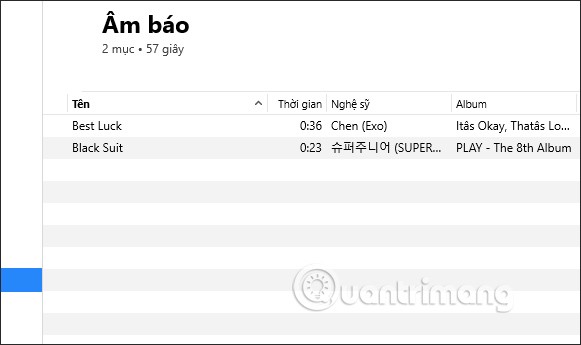
Adım 2 : Kısayol Ekle seçeneğini seçin .
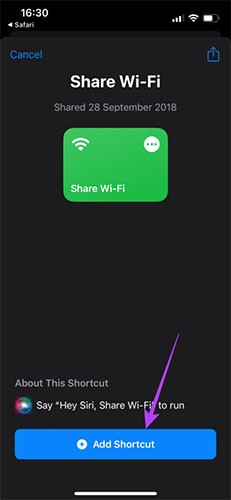
Adım 3 : Şimdi, Paylaş Wi-Fi kısayolu üzerindeki üç noktalı daireye dokunun. Artık kısayolun ayarlarına ulaşabilirsiniz.
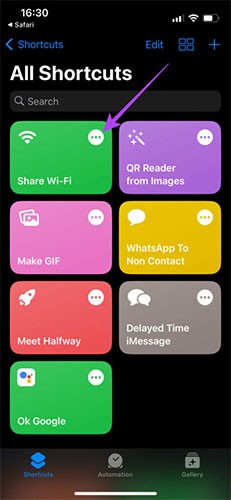
Adım 4 : Wi-Fi şifresi ekle yazan alana tıklayın . Metni temizleyin ve WiFi şifrenizi girin. Eğer şifrenizi bilmiyorsanız ilk yöntemi kullanarak alabilirsiniz.
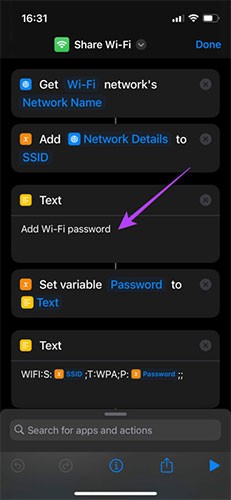
Adım 5 : Şifrenizi girdikten sonra sağ üst köşedeki Bitti butonuna dokunun.
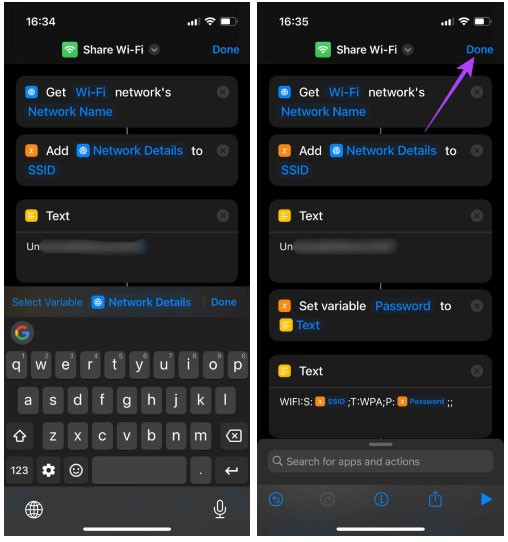
Artık başkalarının WiFi ağınıza bağlanmak için tarayabileceği bir QR kodunu otomatik olarak oluşturabilen bir kısayol ayarladınız.
Adım 6 : Çalıştırmak için kısayola tıklayın.
Şimdi ekranınızda bir QR kodu göreceksiniz. QR kodunun ekran görüntüsünü alın.
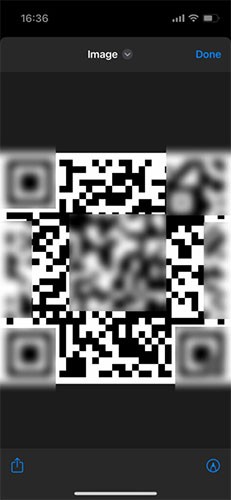
Android'de WiFi QR kodu nasıl taranır
Artık Android cihaz kullanan biri sizden WiFi şifrenizi istediğinde, onlara bu QR kodunu göstermeniz yeterli. İşte iPhone'dan Android'e WiFi QR kodlarını taramanın yolu.
Adım 1 : Android cihazınızda Google Lens uygulamasını veya herhangi bir QR kod tarayıcısını açın.
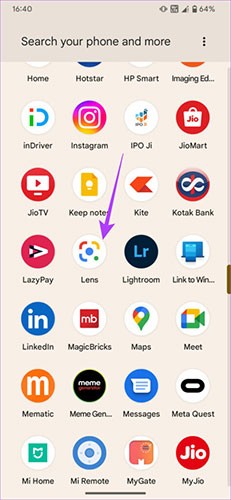
Adım 2 : Üst tarafta bulunan "Kameranızla arama seçeneği" seçeneğini seçin . Bu kamerayı açacaktır.
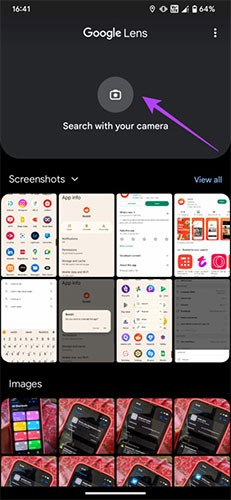
Adım 3 : Yakalama tuşuna basın. Join Network adında bir buton göreceksiniz . Üzerine tıklayın.

Android telefonunuz otomatik olarak WiFi ağına bağlanacaktır. İşte iPhone'unuzdaki WiFi'ı şifresiz olarak Android'inize nasıl aktarabileceğinizi gösteriyoruz.
Gördüğünüz gibi, iPhone'dan Android'e WiFi şifresi paylaşmak o kadar da zor değil! Tek yapmanız gereken WiFi ağınız için bir kez QR kodu oluşturup kaydetmek.
Android'den iPhone'a Parolalar Nasıl Paylaşılır
Android'den iPhone'a WiFi şifrenizi paylaşmak artık çok daha kolay. Aslında bu işlem, WiFi şifrenizi bir Android telefondan diğerine paylaşmaya benziyor . İşte nasıl yapılacağı.
Adım 1 : Android telefonunuzda Ayarlar uygulamasını açın. Ağ ve İnternet'e gidin .
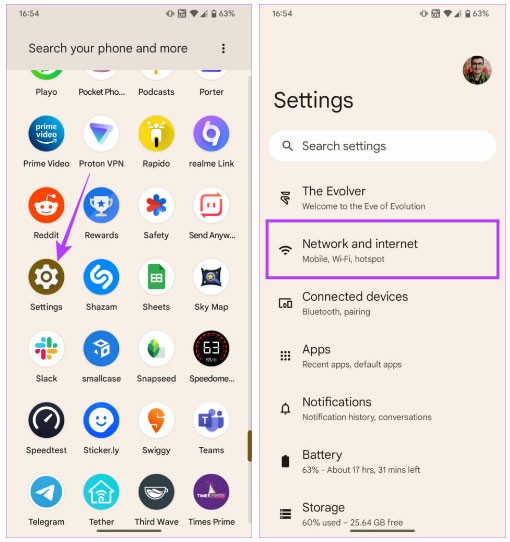
Adım 2 : Üst taraftaki İnternet seçeneğini seçin.
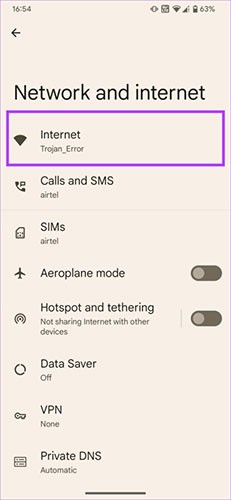
Adım 3 : Burada bağlı olduğunuz WiFi ağını göreceksiniz. Yanındaki dişli simgesine tıklayın.
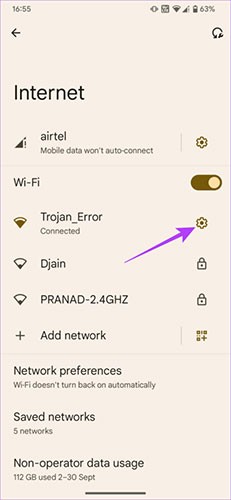
Adım 4 : Şimdi Paylaş seçeneğini seçin.
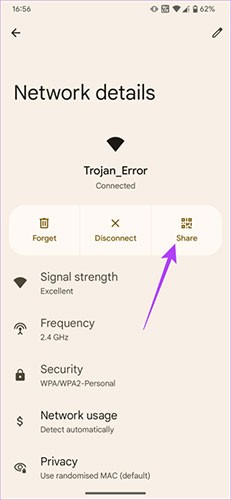
iPhone'da manuel olarak QR kodu oluşturmanız gerekirken, Android, WiFi bağlantınızı paylaşmak için kullanabileceğiniz bir QR kodunu otomatik olarak oluşturuyor.

Adım 5 : iPhone'unuzdaki kamera uygulamasını açın ve QR koduna doğrultun.
Adım 6 : iPhone’da Join Network (Ağa Katıl) içeriğinin bulunduğu bir açılır pencere görünecektir. Üzerine dokunduğunuzda iPhone'unuz WiFi ağına bağlanacaktır.
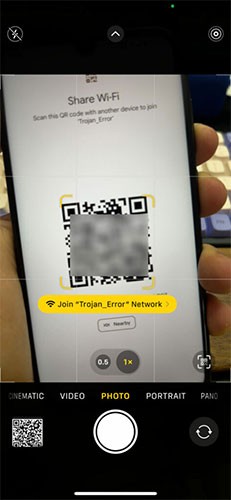
İster iPhone ister Android cihazınız olsun, Wi-Fi şifrenizi hatırlayamıyorsanız çok fazla endişelenmenize gerek yok. iPhone'unuzda bir kısayol oluşturup bunu arkadaşlarınız ve ailenizle paylaşmanız yeterli, artık hazırsınız. Eğer Android telefonunuz varsa işiniz daha da kolay çünkü sadece birkaç tuşa basmanız yeterli.
Ayrıca bakınız:
Pahalı Samsung Galaxy'nizin piyasadaki diğer telefonlara tıpatıp benzemesi gerekmiyor. Birkaç ince ayar ile onu daha kişisel, şık ve benzersiz hale getirebilirsiniz.
iOS'tan sıkıldıklarında sonunda Samsung telefonlara geçtiler ve bu kararlarından hiç pişman değiller.
Tarayıcınızdaki Apple hesabı web arayüzü, kişisel bilgilerinizi görüntülemenize, ayarlarınızı değiştirmenize, aboneliklerinizi yönetmenize ve daha pek çok şeye olanak tanır. Ancak bazen çeşitli nedenlerle oturum açamayabilirsiniz.
iPhone'da DNS'yi değiştirmek veya Android'de DNS'yi değiştirmek, istikrarlı bir bağlantı sağlamanıza, ağ bağlantı hızınızı artırmanıza ve engellenen web sitelerine erişmenize yardımcı olacaktır.
Find My özelliği yanlış veya güvenilmez hale geldiğinde, en çok ihtiyaç duyulduğunda daha doğru çalışmasını sağlamak için birkaç değişiklik yapın.
Birçok kişi, telefonlarındaki en zayıf kameranın yaratıcı fotoğrafçılık için gizli bir silaha dönüşeceğini hiç beklemiyordu.
Yakın Alan İletişimi, cihazların birbirlerine yakın mesafede, genellikle birkaç santimetre mesafede veri alışverişinde bulunmalarını sağlayan kablosuz bir teknolojidir.
Apple, Düşük Güç Modu ile birlikte çalışan Uyarlanabilir Güç özelliğini tanıttı. Her ikisi de iPhone'un pil ömrünü uzatıyor, ancak çok farklı şekillerde çalışıyorlar.
Otomatik tıklama uygulamalarıyla. Oyun oynarken, uygulamaları kullanırken veya cihazınızda bulunan görevleri yaparken fazla bir şey yapmanıza gerek kalmayacak.
İhtiyaçlarınıza bağlı olarak, mevcut Android cihazınızda çalışan bir dizi Pixel'e özel özellik elde etmeniz muhtemel.
Çözüm, mutlaka favori fotoğraflarınızı veya uygulamalarınızı silmenizi gerektirmiyor; One UI, alanı geri kazanmanızı kolaylaştıran birkaç seçenek içeriyor.
Çoğumuz akıllı telefonlarımızın şarj girişine sanki tek görevi pili canlı tutmakmış gibi davranırız. Ancak bu küçük giriş, sandığımızdan çok daha güçlüdür.
Hiçbir zaman işe yaramayan genel ipuçlarından sıkıldıysanız, fotoğraf çekme şeklinizi sessizce değiştiren bazı ipuçlarını burada bulabilirsiniz.
Yeni bir akıllı telefon arıyorsanız, ilk bakacağınız şey doğal olarak teknik özellikler sayfası olacaktır. Bu sayfa, performans, pil ömrü ve ekran kalitesi hakkında ipuçlarıyla doludur.
iPhone'unuza başka bir kaynaktan bir uygulama yüklediğinizde, uygulamanın güvenilir olduğunu manuel olarak onaylamanız gerekir. Ardından uygulama, kullanıma hazır hâle gelmek üzere iPhone'unuza yüklenir.













